Google sheets 쿼리에서 today() 함수를 사용하는 방법
Google 스프레드시트의 TODAY() 함수를 사용하여 현재 날짜를 검색할 수 있습니다.
다음 기본 구문을 사용하여 날짜 변수가 현재 날짜 이전인 Google 스프레드시트를 쿼리할 수 있습니다.
=QUERY( A1:C9 , "select A, B, C where B < date '" &TEXT(TODAY(), "yyyy-mm-dd" )& "'" , 1 )
다음 예에서는 이 구문을 실제로 사용하는 방법을 보여줍니다.
예제 1: TODAY() 함수를 사용하여 현재 날짜 이전의 행을 검색합니다.
서로 다른 날짜에 두 매장의 총 매출을 보여주는 다음 데이터 세트가 있다고 가정합니다.
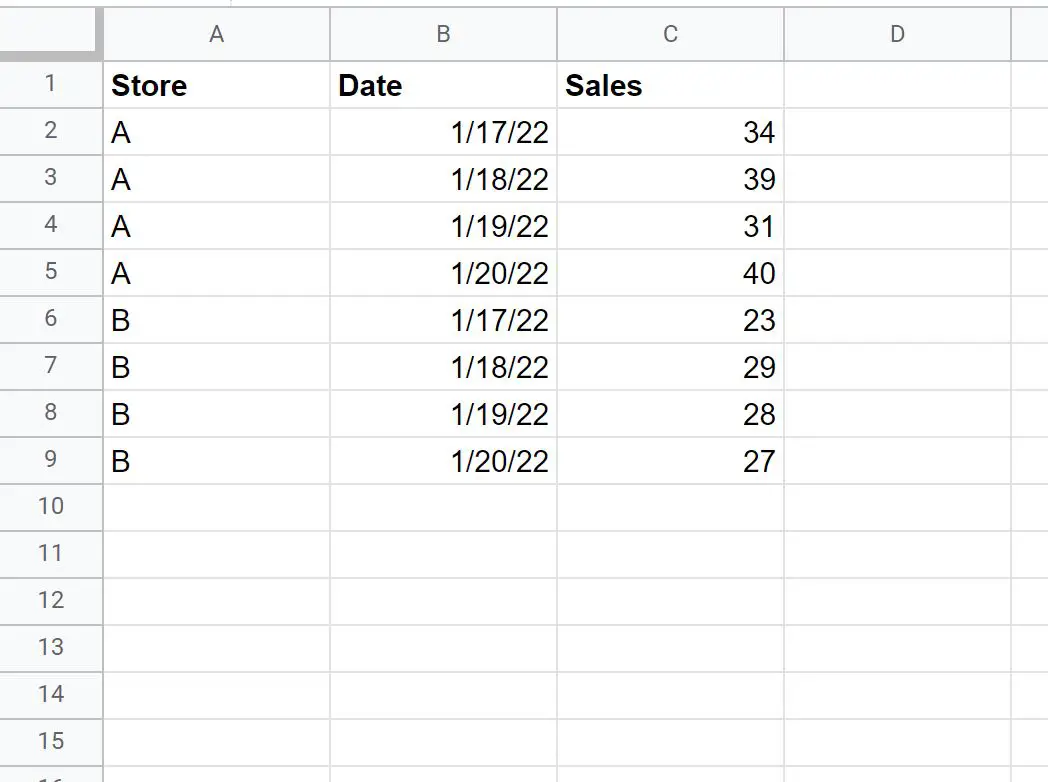
현재 날짜가 01/18/2022 라고 가정해 보겠습니다.
다음 수식을 사용하여 날짜 열의 값이 현재 날짜 이전인 행을 검색할 수 있습니다.
=QUERY( A1:C9 , "select A, B, C where B < date '" &TEXT(TODAY(), "yyyy-mm-dd" )& "'" , 1 )
다음 스크린샷은 실제로 이 수식을 사용하는 방법을 보여줍니다.
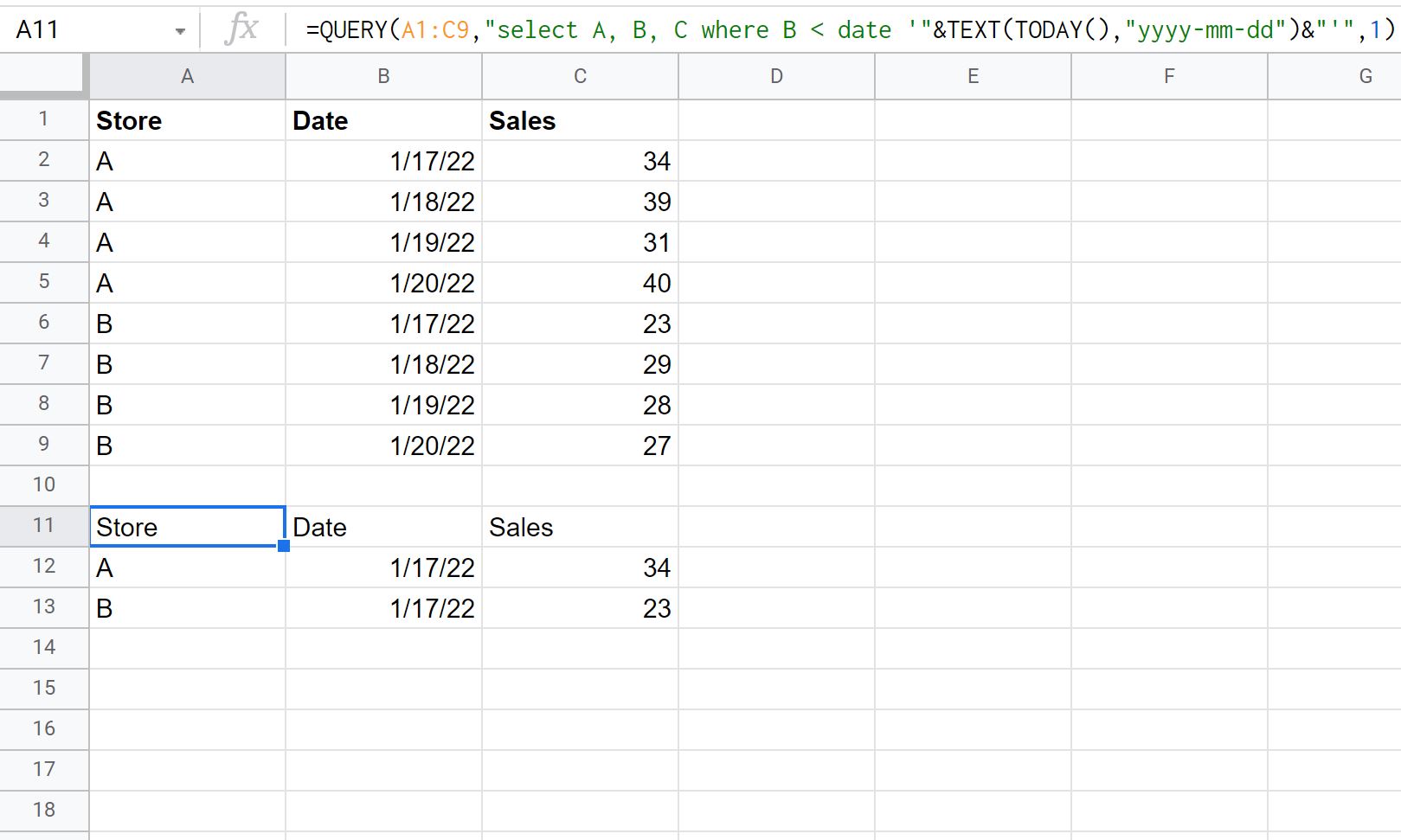
쿼리에서 반환되는 유일한 행은 Date 열의 값이 현재 날짜 이전인 행입니다.
예제 2: TODAY() 함수를 사용하여 현재 날짜와 같거나 이후의 행을 검색합니다.
서로 다른 날짜에 두 매장의 총 매출을 보여주는 다음 데이터 세트가 있다고 다시 가정해 보겠습니다.
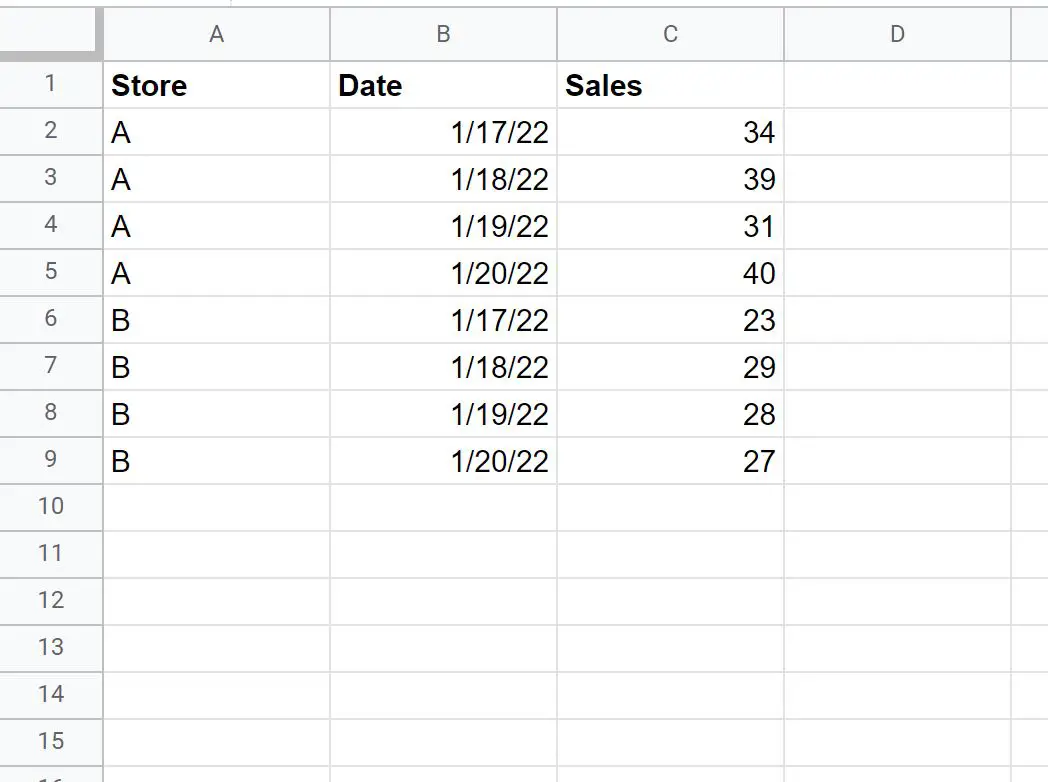
현재 날짜가 01/18/2022 라고 다시 가정해 보겠습니다.
다음 수식을 사용하여 날짜 열의 값이 현재 날짜와 같거나 큰 행을 검색할 수 있습니다.
=QUERY( A1:C9 , "select A, B, C where B >= date '" &TEXT(TODAY(), "yyyy-mm-dd" )& "'" , 1 )
다음 스크린샷은 실제로 이 수식을 사용하는 방법을 보여줍니다.
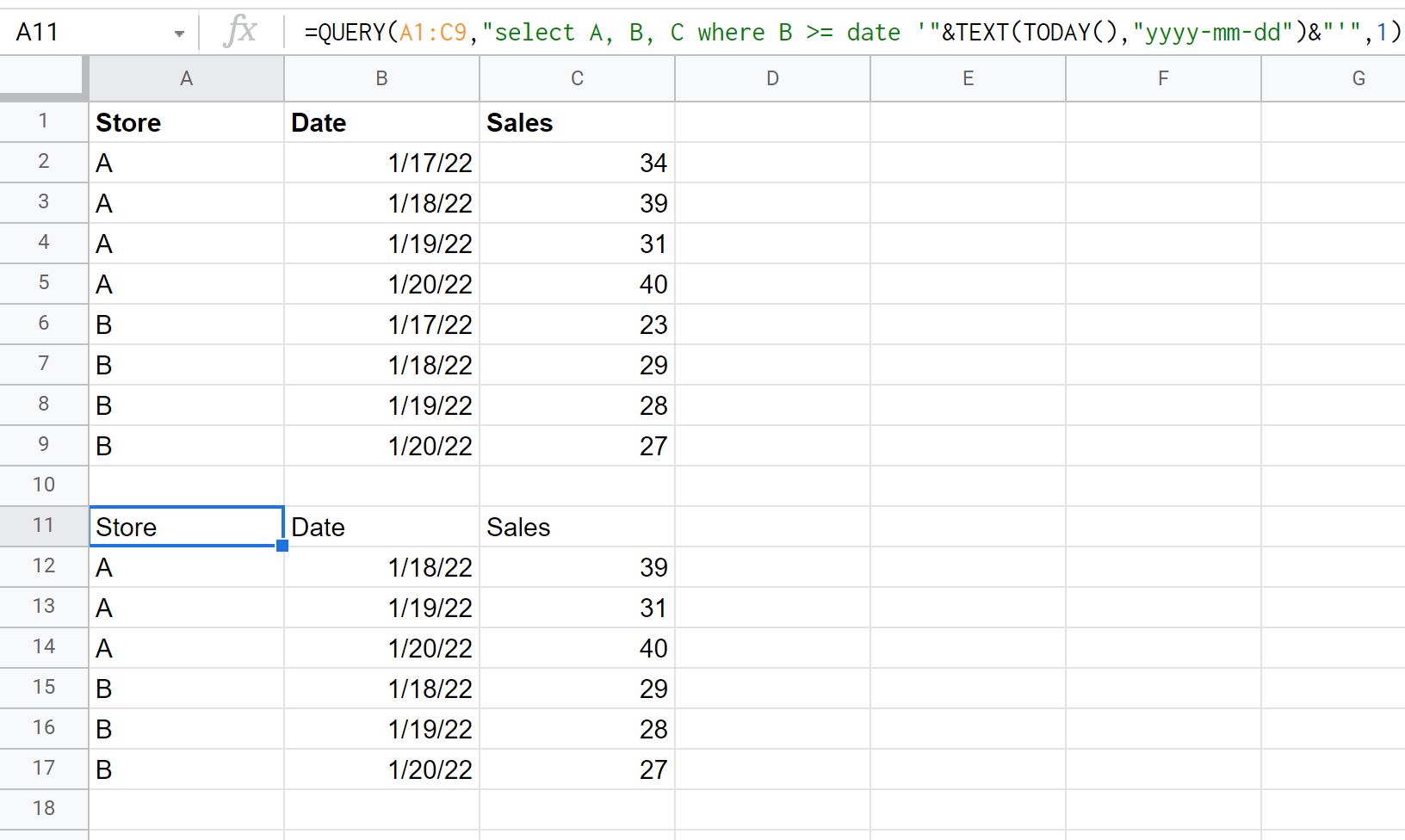
쿼리에서 반환되는 유일한 행은 Date 열의 값이 현재 날짜와 같거나 큰 행입니다.
추가 리소스
다음 튜토리얼에서는 Google Sheets에서 다른 일반적인 작업을 수행하는 방법을 설명합니다.
Google 스프레드시트 쿼리: 기간별로 필터링하는 방법
Google Sheets 쿼리: 쿼리에서 여러 기준을 사용하는 방법
Google 스프레드시트 쿼리: 수식에서 셀 참조를 사용하는 방법